Vyberte vrstvy vo Photoshope pomocou nástroja "Presunúť"
Pri práci s vrstvami majú začiatočníci často problémy a otázky. Najmä ako nájsť alebo vybrať vrstvu v palete, keď sú tieto vrstvy obrovské, a už nie je známe, na ktorý prvok sa nachádza vrstva.
Dnes budeme diskutovať o tomto probléme a naučiť sa ako vybrať vrstvy v palete.
Vo Photoshope existuje jeden zaujímavý nástroj s názvom "Moving" .

Zdá sa, že s jej pomocou môžete pohybovať len prvky pozdĺž plátna. Nie je to tak. Okrem presunutie tohto nástroja môžete zarovnať prvky vzájomne voči sebe alebo plátno a tiež vybrať (aktivovať) vrstvy priamo na plátne.
Existujú dva spôsoby výberu - automatické a manuálne.
Automatický režim je aktivovaný začiarknutím na hornom paneli nastavení.
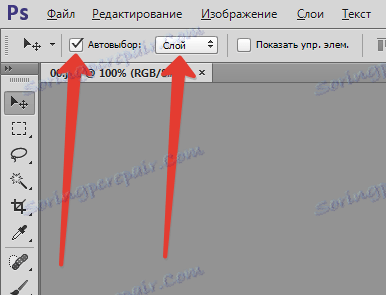
Súčasne je potrebné dbať na to, aby sa vedľa neho zobrazilo nastavenie "Layer" .
Potom jednoducho kliknite na prvok a vrstva, na ktorej je umiestnená, bude zvýraznená v palete vrstiev.
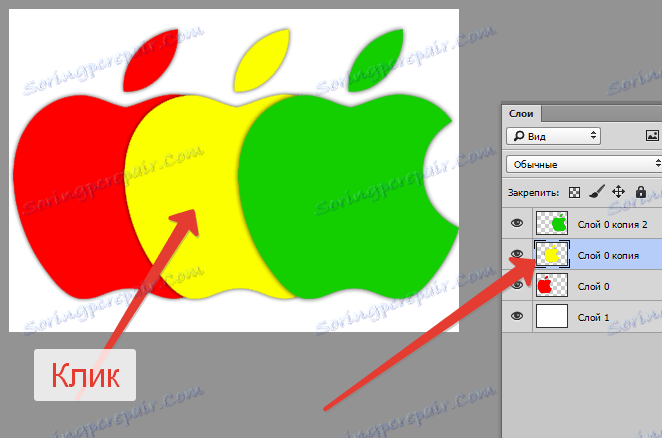
Manuálny režim (bez daw) funguje, keď je stlačené tlačidlo CTRL . To znamená, že stlačíme CTRL a klikneme na prvok. Výsledok je rovnaký.
Ak chcete lepšie pochopiť, ktorá z konkrétnych vrstiev (prvkov), ktoré sme v súčasnosti priradili, môžete zadať začiarknutie v opačnom riadku "Zobraziť ovládacie prvky" .
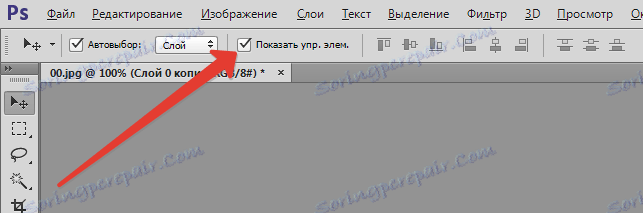
Táto funkcia zobrazuje rám okolo prvku, ktorý sme vybrali.
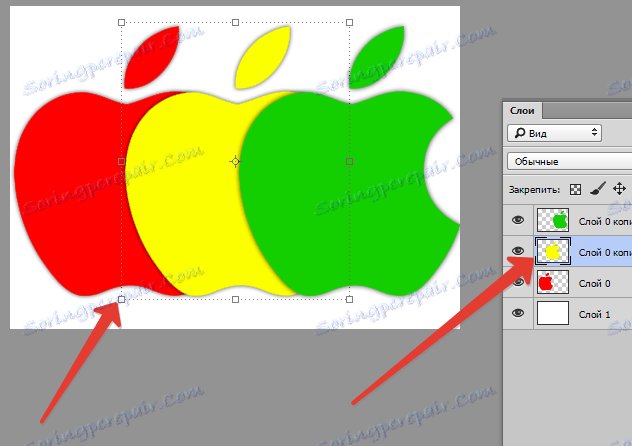
Rámček zasa nesie funkciu nielen ukazovateľa, ale aj transformáciu. S jeho pomocou môže byť prvok zmenšený a otočený.
Pomocou funkcie "Pohyb" môžete tiež vybrať vrstvu, ak je pokrytá inými, vyššie ležiacimi vrstvami. Ak to chcete urobiť, kliknite pravým tlačidlom myši na plátno a vyberte požadovanú vrstvu.

Získané vedomosti vám pomôžu rýchlo nájsť vrstvy a tiež prístup k palete vrstiev oveľa menej často, čo môže ušetriť veľa času v niektorých druhoch práce (napríklad pri skladaní koláží).